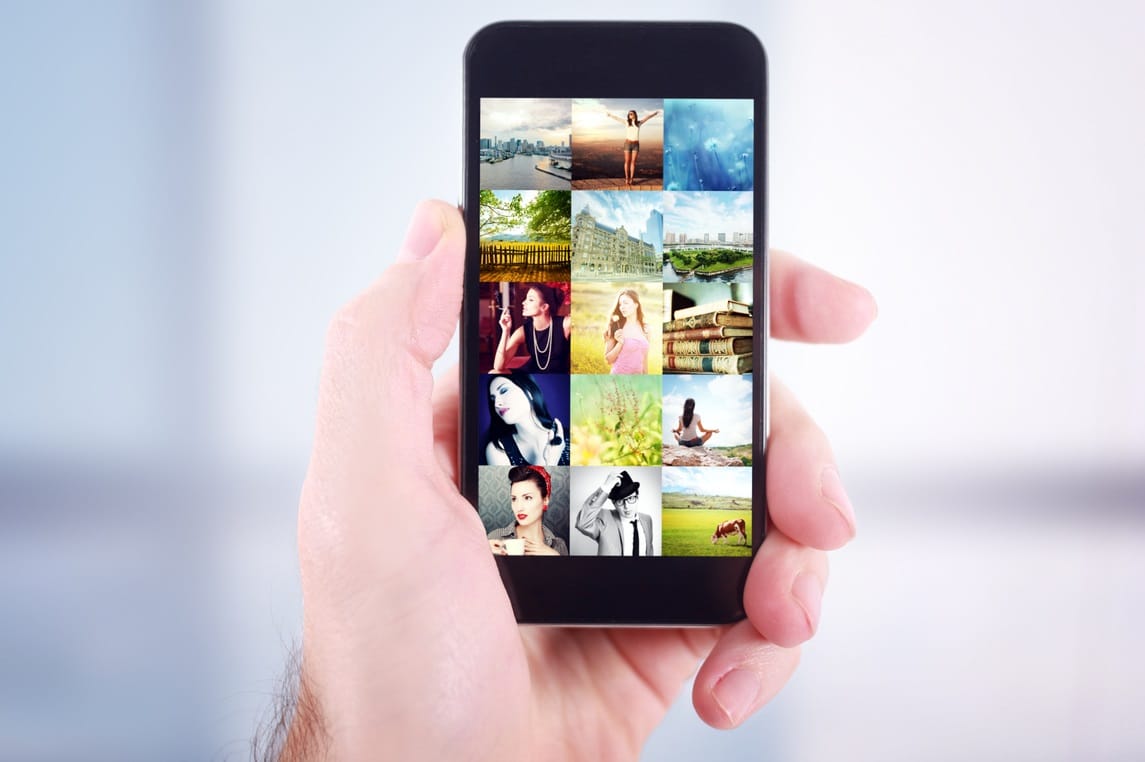188
С помощью iPhone можно легко создать слайд-шоу. После создания его можно быстро и легко отправить друзьям и родственникам.
Создание слайд-шоу с помощью iPhone: инструкция
Откройте приложение «Фото» на вашем iPhone и создайте альбом с фотографиями, которые вы хотите показать в слайд-шоу.
- Выберите нужный альбом в приложении «Фото», нажмите «Выбрать» и отметьте нужные фотографии. С помощью значка «Поделиться» вы можете сразу запустить функцию «Слайд-шоу».
- Слайд-шоу создается автоматически, его можно настроить с помощью параметров воспроизведения. Нажмите на экран, а затем на «Параметры», чтобы выбрать музыку, дизайн и скорость воспроизведения.
- Также можно выбрать или отменить выбор отдельных фотографий. Нажмите кнопку «Поделиться», чтобы сохранить или поделиться слайд-шоу.
Добавление музыки к слайд-шоу: форматы аудио и варианты выбора
С помощью iPhone вы можете добавлять музыку к слайд-шоу фотографий:
- В «Параметрах» слайд-шоу выберите раздел «Музыка».
- Вы можете использовать предустановленную музыку из выбора Apple или выбрать свои собственные треки из медиатеки, сохраненной в приложении «Музыка», нажав «Выбрать музыку».
- Поддерживаются все распространенные форматы iTunes, в частности AAC, MP3, WAV, AIFF и Apple Lossless. Помните, что для использования в слайд-шоу музыкальные композиции должны быть выбраны и сохранены на iPhone.
- Некоторые внешние приложения для слайд-шоу также предоставляют доступ к бесплатной музыке или фоновой музыке, сгенерированной искусственным интеллектом.
Переходы и эффекты для слайд-шоу на iPhone
Чтобы сделать слайд-шоу особенно привлекательным, можно использовать различные эффекты перехода:
- С помощью параметров слайд-шоу можно установить темы/дизайны, которые содержат различную музыку и переходы.
- Типичные переходы — это затухание, сдвиг, переход или специальные движения («движение камеры»). Выбрав другой тему, вы заметно измените эффект и динамику слайд-шоу.
- Выберите нужный дизайн и эффекты, нажимая «Параметры» и затем нужную тему при редактировании слайд-шоу.
- Видео и живые фотографии автоматически вставляются в презентацию, но при необходимости их можно удалить.
- С помощью некоторых сторонних приложений (например, Filmora, Movavi, VivaVideo, PowerDirector) вы можете еще больше влиять на продолжительность, порядок, эффекты и звуковое сопровождение — идеально для расширенного дизайна.
Как создать идеальный слайд-шоу на iPhone:
- Откройте приложение «Фото» и выберите альбом/фотографии.
- Нажмите «Поделиться» и выберите «Слайд-шоу».
- Настройте слайд-шоу с помощью «Параметров», выбрав тему, музыку и скорость.
- Настройте переходы и эффекты по своему вкусу, выбрав дизайн.
- Установите в качестве фоновой музыки свою собственную музыку, если она сохранена на устройстве.
- Поделитесь слайд-шоу или сохраните его.